বিষয়বস্তুৰ তালিকা
যদি আপুনি এটা এক্সেল চাৰ্টত দুটা তথ্যৰ গোট কেনেকৈ তুলনা কৰিব বিচাৰিছে , তেন্তে আপুনি সঠিক ঠাইত আছে। আমাৰ ব্যৱহাৰিক জীৱনত আমি প্ৰায়ে তথ্য তুলনা কৰিব লাগে। আমি এক্সেল চাৰ্ট ব্যৱহাৰ কৰিলে তুলনা কৰাটো সহজ হৈ পৰে। এই লেখাটোত আমি এক্সেল ডাটাত দুটা ডাটাৰ ছেট কেনেকৈ তুলনা কৰিব পাৰি সেই বিষয়ে আলোচনা কৰিবলৈ চেষ্টা কৰিম।
অনুশীলন কাৰ্য্যপুস্তিকা ডাউনলোড কৰক
এক্সেল চাৰ্টত দুটা ডাটাৰ ছেট তুলনা কৰা .xlsx
এক্সেল চাৰ্টত দুটা তথ্যৰ গোট তুলনা কৰাৰ ৫টা উদাহৰণ
বিভিন্ন ধৰণৰ চাৰ্ট ব্যৱহাৰ কৰি তথ্য তুলনা কৰাৰ বিভিন্ন পদ্ধতি আছে। ইয়াৰ বাবে প্ৰথমে আমি আমেৰিকাৰ কোম্পানীসমূহৰ বিক্ৰী নামৰ এটা ডাটাছেট বনালোঁ য'ত কোম্পানীৰ নাম, শাখাৰ অৱস্থান , বিক্ৰী , আৰু <হিচাপে স্তম্ভ আছে ১>খৰচ<২>। ডাটাছেটটো এনেকুৱা।

এটা এক্সেল চাৰ্ট ত দুটা ডাটাৰ ছেট তুলনা কৰাৰ বিভিন্ন উদাহৰণ আলোচনা কৰা যাওক।
1. এক্সেল চাৰ্টত দুটা তথ্যৰ গোট তুলনা কৰিবলৈ 2-D Column Chart ব্যৱহাৰ কৰা
আমি এটা 2-D Column chart ব্যৱহাৰ কৰিব পাৰো যেতিয়া আমি বিভিন্ন বিষয়ৰ মাজত পৃথকে পৃথকে তথ্য তুলনা কৰিব লাগে। আমি বিভিন্ন কোম্পানীৰ বিভিন্ন শাখাৰ বিক্ৰয় আৰু খৰচ তথ্য পৃথকে পৃথকে তুলনা কৰিব লাগিব। শেষত, ইয়াৰ বাবে আমি নিম্নলিখিত ডাটাছেটৰ সৈতে কাম কৰিব লাগিব।

প্ৰথমে, গোটেই ডাটাছেটটো নিৰ্বাচন কৰক > সন্দৰ্ভত টেবলৈ যাওক > স্তম্ভ বা বাৰ চাৰ্ট সন্নিবিষ্ট কৰক ড্ৰপডাউন > 2-D স্তম্ভ লেখচিত্ৰ নিৰ্ব্বাচন কৰক বিকল্প।

ফলস্বৰূপে, এটা 2-D স্তম্ভ চাৰ্ট ওলাব।
ইয়াত, উদাহৰণস্বৰূপে ক্ষেত্ৰত Amitech ৰ, আমি জৰ্জিয়া আৰু টেক্সাছ ত বিক্ৰী আৰু লাভৰ তুলনা চাব পাৰো। একেদৰে, ৱালমাৰ্ট ৰ ক্ষেত্ৰত, আলাস্কা আৰু বষ্টন <2 ত বিক্ৰী আৰু লাভ ৰ সৈতে তুলনা কৰা হৈছে>আৰু এই কথাটো অন্য কোম্পানীসমূহতো পুনৰাবৃত্তি কৰা হৈছে।
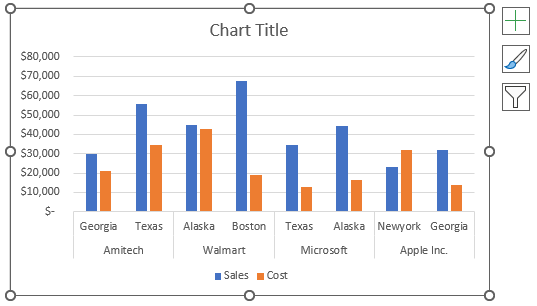
দ্বিতীয়ভাৱে, চাৰ্টৰ শিৰোনাম ক 2-D স্তম্ভ চাৰ্ট<2 লৈ সলনি কৰক>.
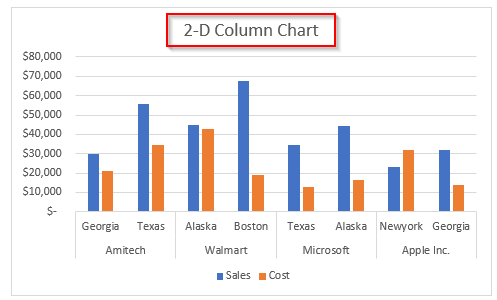
ওপৰৰ ছবিখনৰ পৰা আমি দেখিবলৈ পাওঁ যে বিভিন্ন কোম্পানী পৃথক নহয়। প্ৰতিটো অংশ সহজে বুজিবলৈ ঠাই নাই।
তৃতীয়তে, 7th আৰু 8th Row ৰ যোগদান বিন্দুত ৰাইট-ক্লিক কৰক আৰু নিৰ্বাচন কৰক এটা পাৰ্থক্য কৰিবলৈ সন্নিবিষ্ট কৰক।
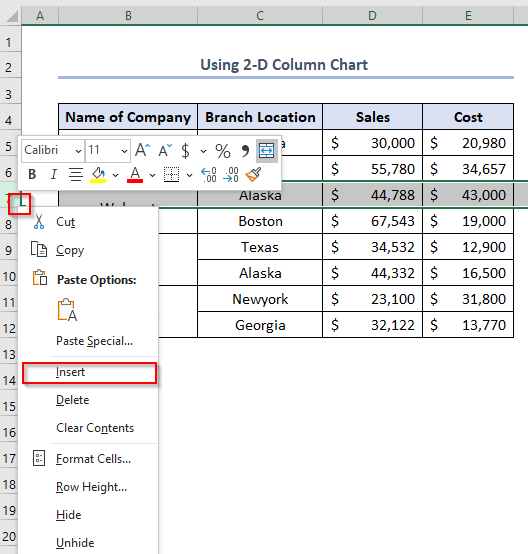
এইদৰে এটা নতুন খালী শাৰী যোগ কৰা হ'ব।
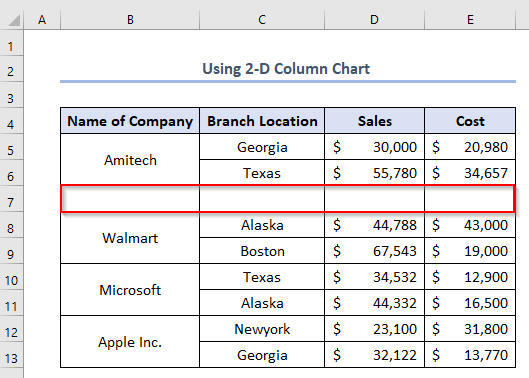
আমি তলত চিহ্নিত কৰা শাৰীবোৰৰ বাবে একেটা কথা দুবাৰ পুনৰাবৃত্তি কৰিব লাগিব আৰু আউটপুটটো এইদৰে পাব লাগিব।

ফলস্বৰূপে, আমি দেখিম যে মাজত অতিৰিক্ত স্থান যোগ কৰা হৈছে বিভিন্ন কোম্পানী।
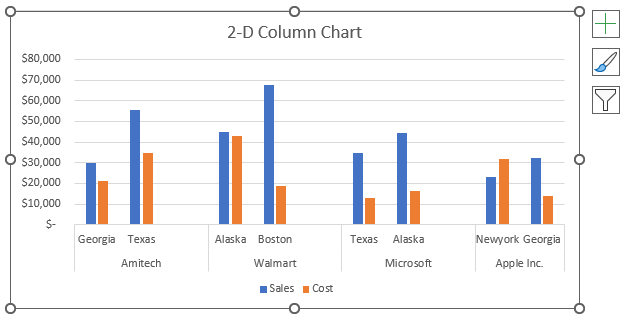
অধিক পঢ়ক: এক্সেলত তুলনা চাৰ্ট কেনেকৈ বনাব পাৰি (৪টা ফলপ্ৰসূ উপায়)
2. এক্সেল চাৰ্টত দুটা ডাটাৰ ছেট তুলনা কৰিবলৈ কম্বো চাৰ্ট ব্যৱহাৰ কৰা
আমি এই চাৰ্টটো ব্যৱহাৰ কৰিব পাৰো যেতিয়া আমি মিশ্ৰিত ধৰণৰ চাৰ্টৰ দ্বাৰা দুটা ডাটাৰ ছেট তুলনা কৰিব লাগে। আমি নিম্নলিখিত ডাটাছেটৰ সৈতে কাম কৰিব লাগিব যাৰ নাম কম্বো চাৰ্ট ব্যৱহাৰ কৰা যাৰ স্তম্ভ হেডাৰ আছে মাহ, বিক্ৰী , আৰু খৰচ ।

প্ৰথমে, গোটেই ডাটাছেট নিৰ্ব্বাচন কৰক > টেব সন্নিবিষ্ট কৰক > স্তম্ভ বা বাৰ লেখচিত্ৰ সন্নিবিষ্ট কৰক ড্ৰপডাউন > 2-D স্তম্ভ লেখচিত্ৰ নিৰ্ব্বাচন কৰক।
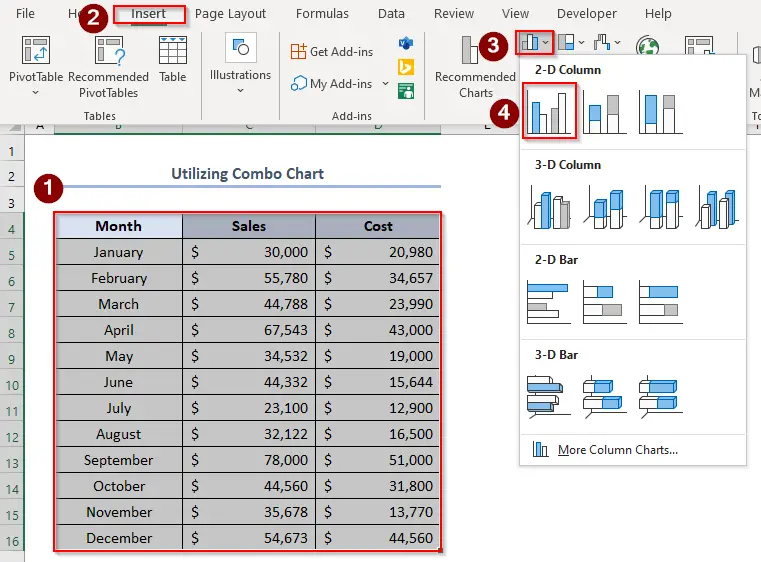
অৱশেষত, নিম্নলিখিত লেখচিত্ৰ ওলাব।
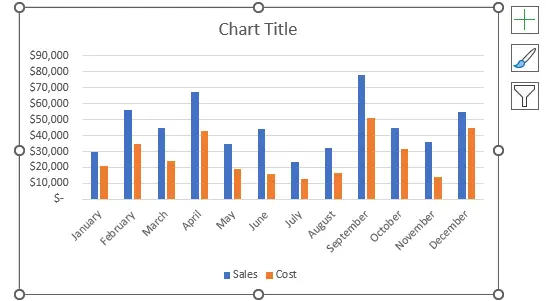
দ্বিতীয়ভাৱে, চাৰ্টটো নিৰ্ব্বাচন কৰক > চাৰ্ট ডিজাইন টেবলৈ যাওক > চাৰ্টৰ ধৰণ সলনি কৰক বিকল্প নিৰ্ব্বাচন কৰক।
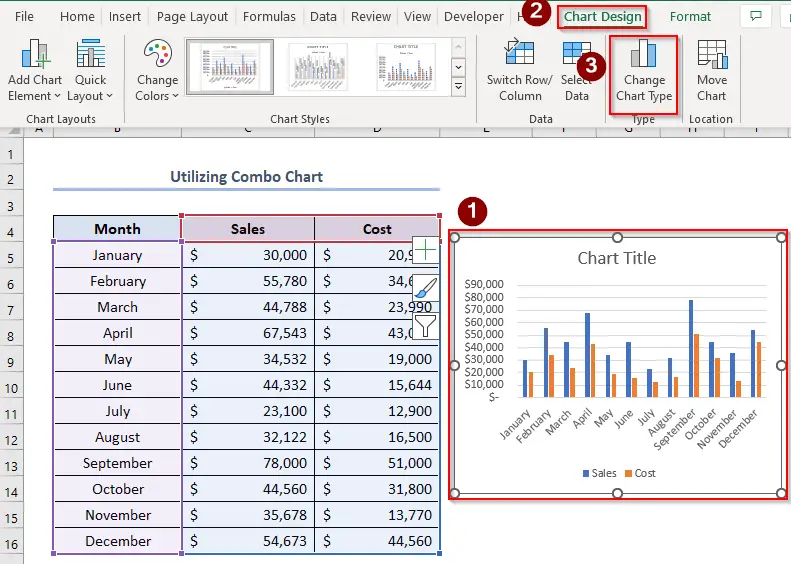
এটা চাৰ্টৰ ধৰণ সলনি কৰক উইণ্ড' ওলাব।
তৃতীয়ভাৱে, যাওক কম্বো > চাৰ্টৰ ধৰণ ক খৰচ ৰ বাবে ৰেখা হিচাপে বনাওক আৰু গৌণ অক্ষত এটা ক্লিক যোগ কৰক।
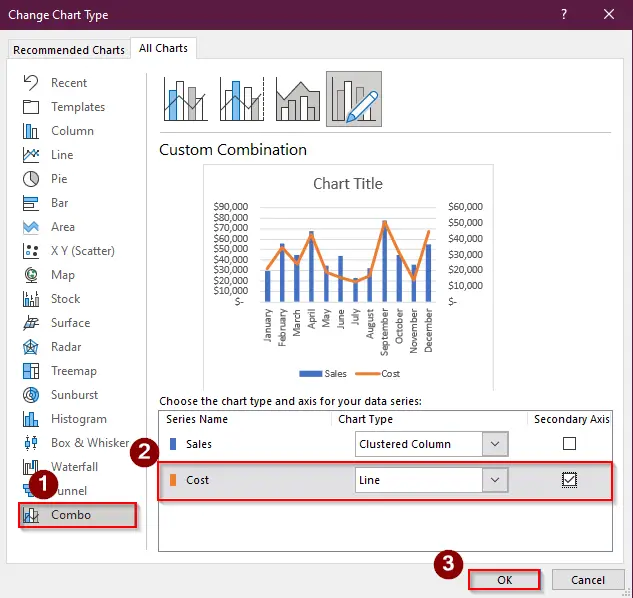
শেষত আমি আমাৰ চাৰ্টটো এনেকৈয়ে পাম। চাৰ্ট শিৰোনাম ক কম্বো চাৰ্ট লৈ সলনি কৰক।
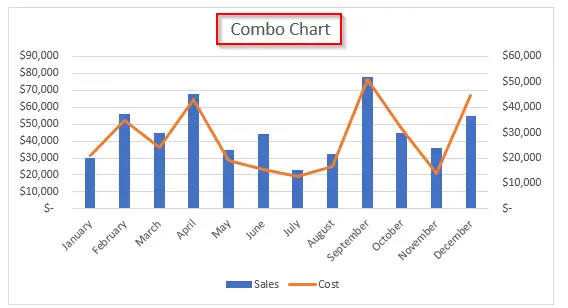
ইয়াত, বিক্ৰয় ক a<1 দ্বাৰা প্ৰতিনিধিত্ব কৰা হয়> 2-D স্তম্ভ চাৰ্ট, আৰু খৰচ চাৰ্টৰ সোঁফালে এটা গৌণ অক্ষৰ সৈতে লাইন চাৰ্ট দ্বাৰা প্ৰতিনিধিত্ব কৰা হয়। এই দুটা ভিন্ন ধৰণৰ চাৰ্টে বিক্ৰয় আৰু খৰচ তথ্য সহজে তুলনা কৰাত সহায় কৰে।
অধিক পঢ়ক: এটা বাৰ কেনেকৈ বনাব লাগে Excel
ত দুটা তথ্যৰ গোট তুলনা কৰা গ্ৰাফ 3. লাইন চাৰ্ট ব্যৱহাৰ কৰা
কেৱল লাইন চাৰ্ট দুটা তথ্যৰ গোট তুলনা কৰিবলৈও উপযোগী। আমি এই পদ্ধতি নিম্নলিখিত ডাটাছেটত প্ৰয়োগ কৰিব লাগিব।
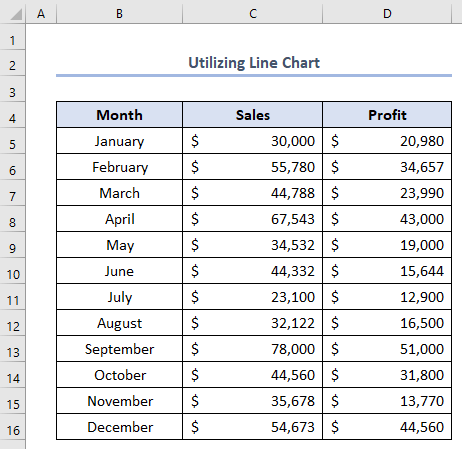
প্ৰথমে, গোটেই ডাটাছেটটো নিৰ্ব্বাচন কৰক > টেব সন্নিবিষ্ট কৰক > পৰামৰ্শ দিয়া লেখচিত্ৰসমূহ নিৰ্ব্বাচন কৰক।
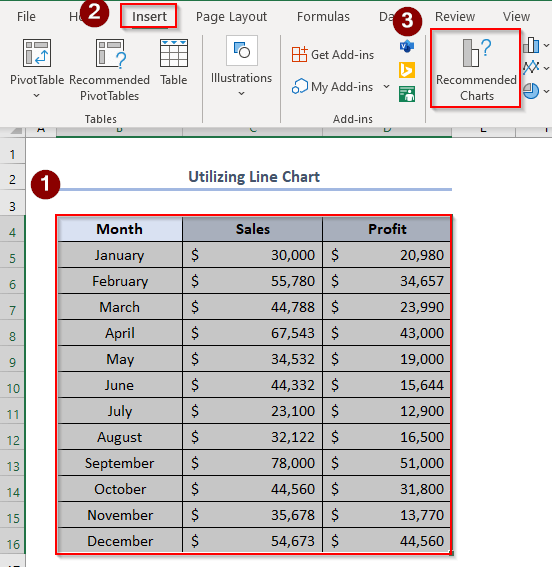
অৱশেষত, এটা লেখচিত্ৰ সন্নিবিষ্ট কৰক উইণ্ড' ওলাব।
দ্বিতীয়ভাৱে, নিৰ্ব্বাচন কৰকতলত দেখুওৱা চাৰ্টৰ ধৰণ।
তৃতীয়ভাৱে, ঠিক আছে ক্লিক কৰক।

ফলত, আমাৰ ৰেখা চাৰ্ট এইদৰে দেখা যাব।
চতুৰ্থতে, চাৰ্টৰ শিৰোনাম লৈ লাইন চাৰ্ট লৈ সলনি কৰক।
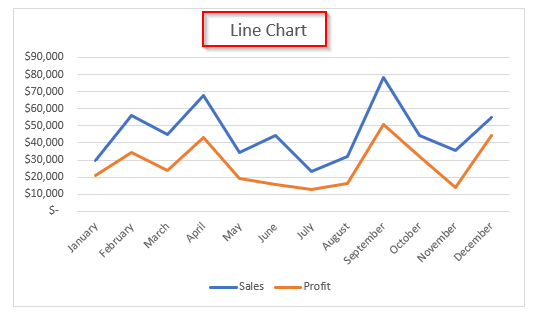
আমি চাব পাৰো চাৰ্টৰ পৰা যে বিক্ৰয় সদায় লাভ তকৈ উচ্চ স্থানত থাকে আৰু চাৰ্টৰ প্ৰতিটো নিৰ্দিষ্ট বিন্দুত বিক্ৰয় ৰ সৈতে লাভ ৰ সৈতে সম্পৰ্কিত কৰিব পাৰে .
অধিক পঢ়ক: এক্সেলত কাষে কাষে তুলনা লেখচিত্ৰ (৬টা উপযুক্ত উদাহৰণ)
4. বাৰ চাৰ্ট প্ৰয়োগ কৰা
বাৰ চাৰ্ট হৈছে আন এটা ধৰণৰ চাৰ্ট যিটো আমি চাৰ্টত বেলেগ কোণৰ পৰা তথ্য তুলনা কৰিবলৈ ব্যৱহাৰ কৰিব পাৰো। আমি বাৰ চাৰ্ট ব্যৱহাৰ কৰা ৰ তলৰ ডাটাছেটৰ সৈতে কাম কৰিব লাগিব।
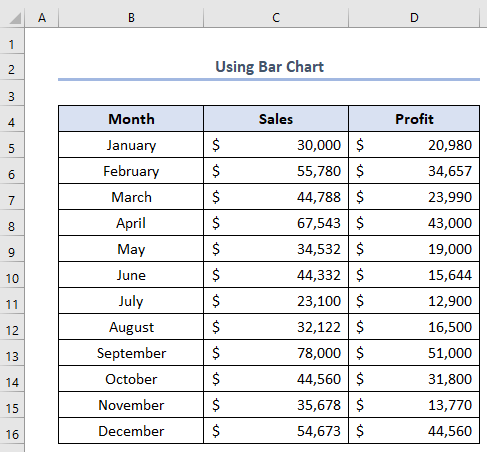
একেদৰে, আগৰ দৰে, গোটেই ডাটাছেটটো নিৰ্বাচন কৰক > সন্নিবিষ্ট কৰক> স্তম্ভ বা বাৰ লেখচিত্ৰ সন্নিবিষ্ট কৰক ড্ৰপডাউন > 2-D Bar চাৰ্ট বিকল্প নিৰ্ব্বাচন কৰক।
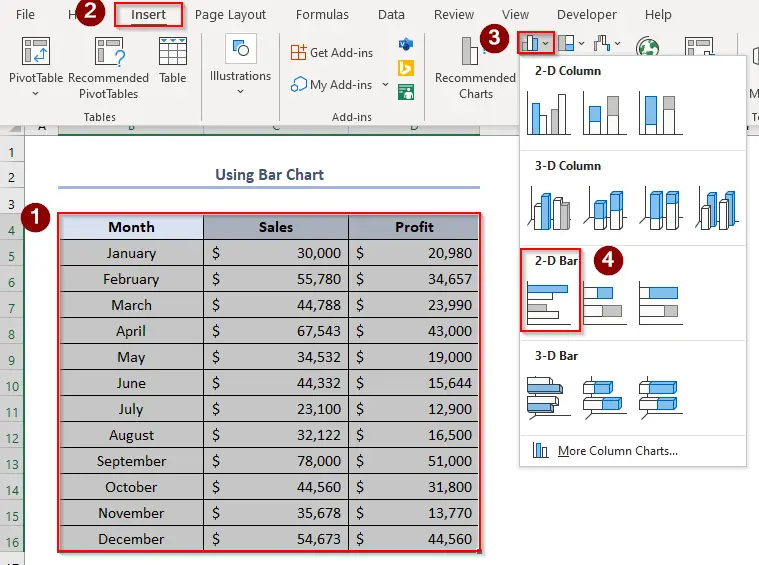
অৱশেষত, আমি আউটপুটটো এইদৰে পাম।
দ্বিতীয়ভাৱে, সলনি কৰক চাৰ্টৰ শিৰোনাম ৰ পৰা বাৰ চাৰ্ট লৈকে।

অধিক পঢ়ক: মাহ কেনেকৈ সৃষ্টি কৰিব লাগে 5. স্কেটাৰ চাৰ্ট ব্যৱহাৰ কৰা
A স্কেটাৰ চাৰ্ট এটা ধৰণৰ চাৰ্ট যিটো আমি ব্যৱহাৰ নকৰাৰ সময়ত ব্যৱহাৰ কৰিব পাৰো তথ্যৰ যিকোনো অবিৰত আউটপুটৰ প্ৰয়োজন কিন্তু আমি কেৱল কিছুমান নিৰ্দিষ্ট বিন্দুত তথ্য তুলনা কৰিব লাগিব। ইয়াৰ বাবে আমি স্কেটাৰ চাৰ্ট ব্যৱহাৰ কৰা ৰ তলৰ ডাটাছেটটোৰ ওপৰত কাম কৰিব লাগিব।
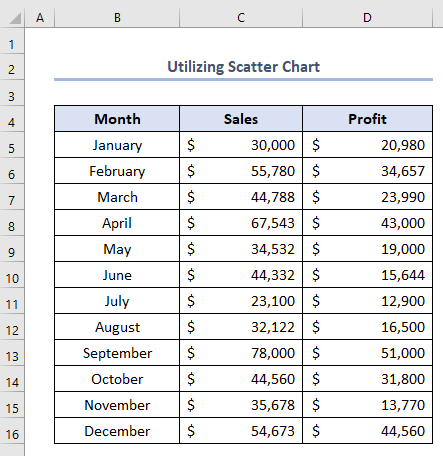
প্ৰথমে,গোটেই ডাটাছেট নিৰ্ব্বাচন কৰক > সন্নিবিষ্ট কৰক> স্তম্ভ বা বাৰ লেখচিত্ৰ সন্নিবিষ্ট কৰক ড্ৰপডাউন > Scatter chart option নিৰ্ব্বাচন কৰক।

ফলস্বৰূপে, আমি আমাৰ চাৰ্টটো এইদৰে পাওঁ।
দ্বিতীয়ভাৱে, Chart Title সলনি কৰক ৰ পৰা স্কেটাৰ চাৰ্ট লৈ।

মনত ৰখা কথাবোৰ
- বাৰ চাৰ্ট আৰু Column Chart য়ে আচলতে একেটা বস্তুকে প্ৰতিনিধিত্ব কৰে। কিন্তু পাৰ্থক্যটো হ’ল অক্ষৰ পৰিৱৰ্তন। Bar Chart ত আমি অনুভূমিক অক্ষত মান আৰু উলম্ব অক্ষত নাম চাব পাৰো। 2-D Column Chart ত, অক্ষটো মাত্ৰ ওলোটা হয় গতিকে চাৰ্টৰ আকৃতি।
- Scatter Chart বন্ধুত্বপূৰ্ণ নহয় যেতিয়া আমি এটা অবিৰত পাব লাগে সংযোগৰ জৰিয়তে অজ্ঞাত তথ্য পাবলৈ এটা গ্ৰাফৰ আউটপুট। ই অধিক উপযোগী যেতিয়া আমি এটা ৰিগ্ৰেছন লাইন যোগ কৰিব লাগে আৰু পূৰ্বাভাস কৰিব লাগে।
উপসংহাৰ
আমি যিকোনো ধৰণৰ তুলনা কৰিব পাৰো এই প্ৰবন্ধটো সঠিকভাৱে অধ্যয়ন কৰিলে যিকোনো ধৰণৰ চাৰ্ট ব্যৱহাৰ কৰি দুটা তথ্যৰ গোটৰ তথ্য লাভ কৰিব পাৰি। অধিক প্ৰশ্নৰ বাবে অনুগ্ৰহ কৰি আমাৰ অফিচিয়েল এক্সেল লাৰ্নিং প্লেটফৰ্ম ExcelWIKI চাওক।

